在word文档中调整页眉横线磅数的方法,是直接先双击一下,将页眉选中,然后在上方菜单栏中找到边框图标,点击一下进入边框和底纹的设置页面,在边框和底纹的设置页面中,选择好边框的样式,下方有边框宽度的设置,直接根据需求选择适合的边框宽度的磅数,即可进行页眉横线磅数的调整。
所需要使用的工具:联想YOGA14c,Windows 11,Word 2021。
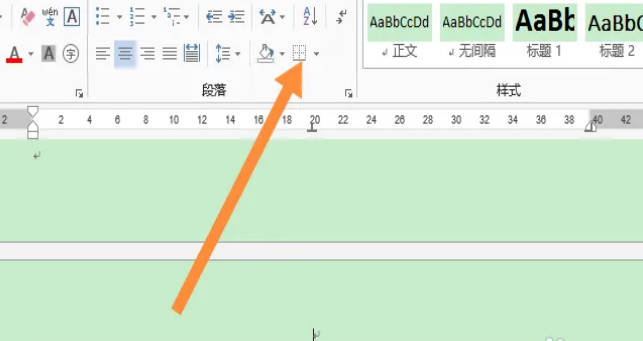
在word文档中调整页眉横线磅数的操作方法步骤:
1. 第1步先打开一个word文档,移动鼠标在页眉的位置双击一下将页眉选中。
2. 在word页面上方的功能菜单栏中找到段落这一选项。分落选项上方会出现一个边框的设置图标,用鼠标单击边框,设置图标右侧的倒三角形图标,就会弹出一个页面,在弹出页面中找到边框和底纹的设置这一选项。
3. 使用鼠标单击边框和底纹。就能够进入边框和底纹的设置页面。
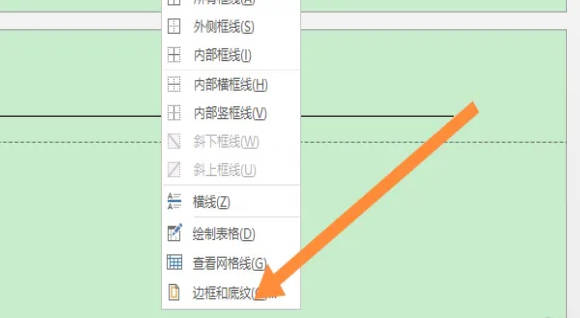
4. 边框和底纹的设置页面中,左侧第一列的设置选项,是对边框的设置,根据实际需求选择封框形式。中间一部分样式,一栏中选择边框的样式,有直线虚线以及各种不同类型的线条形式,选择好之后,下方的颜色选项可以通过后面的三角图标下拉选择边框线条的颜色。
5. 颜色选项下方是宽度的设置。宽度的设置就是边框线条磅数的设置。在宽度设置选项后方的倒三角形图标直接点击一下就会出现不同的线条磅数的选项,根据需求进行选择,比如1.5榜,0.75磅等。
6. 右侧预览一栏中,会根据用户所设置的内容显示预览效果。对效果满意的话,就可以直接完成设置。边框和底纹设置页面右下角有确定按钮,完成所有设置之后,点击确定按钮即可调整好页眉横线的磅数。
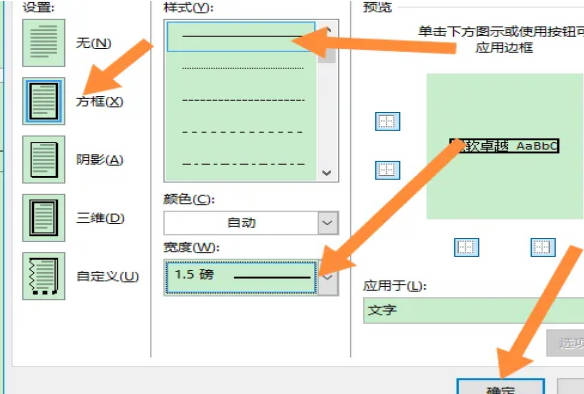
点击阅读全文